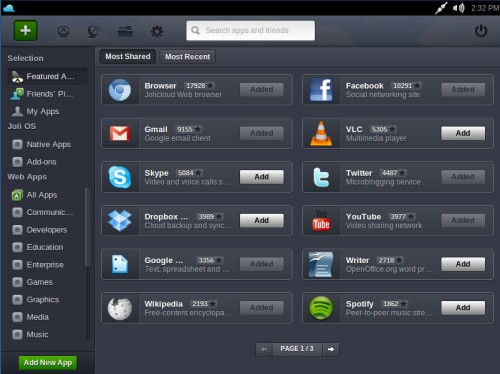Basato su Ubuntu, permette di gestire la maggior parte delle applicazioni direttamente sul Web. Disponibile anche una distribuzione “live”.
Joli OS è un interessante progetti per gestire tutti i servizi "in the cloud".
Si tratta di un vero e proprio sistema operativo capace di raccogliere, sotto un unico ombrello, le principali applicazioni web utilizzabili ricorrendo al solo browser.
Joli OS è un sistema operativo basato su kernel Linux e fatto derivare dalla distribuzione Ubuntu di Canonical.
Requisito essenziale per il corretto funzionamento di Joli OS è un sistema dotato di un quantitativo di memoria RAM pari o superiore a 384 MB.
Il sistema operativo può essere eseguito anche in modalità “live” (Try Joli OS without installing) lasciando inserito nel lettore CD/DVD il supporto generabile a partire da questo file ISO.
In questo caso, però, tutte le modifiche non saranno salvate e saranno perse al successivo riavvio del personal computer.
Sempre dal menù di avvio del CD “live” di Joli OS, è possibile optare per l’installazione del sistema operativo sul disco fisso (Install Joli OS):
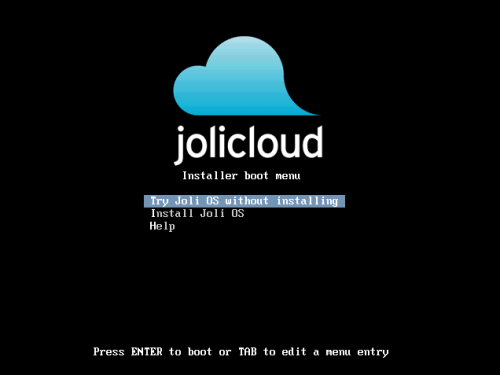
Qualora si decidesse per l’installazione sul disco fisso, Joli OS richiede se installare il sistema operativo accanto a quello già presente oppure se cancellare completamente il contenuto dell’hard disk:
Joli OS può essere anche installato da ambiente Windows ricorrendo a questo file eseguibile. Anche qui, il file d’installazione di Joli OS provvederà a ridimensionare la partizione destinata a Windows in modo da fare spazio per il sistema operativo che guarda al cloud (sono necessari almeno 18 GB).
Una volta completata l’installazione, al successivo riavvio del sistema comparirà il menù di boot che consentirà di avviare Windows oppure Joli OS. La voce che consente l’avvio di Joli OS è impostata come opzione predefinita. Per variare questa regolazione, è sufficiente accedere a Windows, entrare nel Pannello di controllo, fare doppio clic sull’icona Sistema, cliccare su Impostazioni di sistema avanzate, portarsi entro la scheda Avanzate, fare clic sul pulsante Impostazioni (riquadro Avvio e ripristino) ed agire sul menù a tendina Sistema operativo predefinito.
Dopo aver avviato Joli OS verrà richiesto di effettuare il login utilizzando un account precedentemente creato oppure inserendo le credenziali d’accesso di Facebook. Se ancora non si è creato un account “Jolicloud” e non si desidera inserire i dati di Facebook, è necessario visitare questa pagina, cliccare sulla scheda Sign up e registrarsi compilando i campi proposti.
A questo punto, si potranno inserire le credenziali scelte all’interno della finestra Login di Joli OS. Se la connessione Internet è attiva e funzionante, verrà proposta la finestra principale:
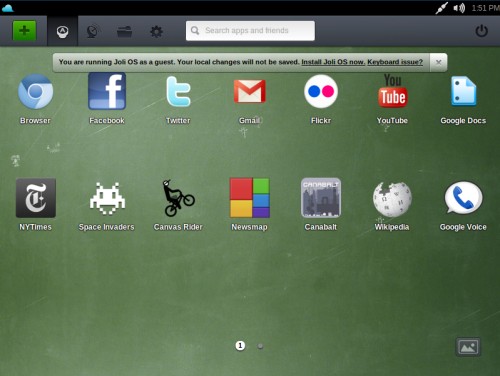
Per risolvere i problemi legati alla digitazione dei caratteri speciali, suggeriamo di cliccare su Keyboard issue, nella parte superiore della schermata, cliccare su Layout, aggiungere Italy e rimuovere USA.
Il pulsante di colore verde che espone il segno “+” permette di aggiungere nuove applicazioni mentre gli altri tasti della barra degli strumenti consentono di ottenere l’elenco delle applicazioni installate, gli aggiornamenti da parte di Jolicloud e degli amici, gestire i file presenti sulla partizione di Joli OS così come in quelle appartenenti altri altri sistemi operativi, personalizzare le impostazioni.
Nell’immagine sotto, l’elenco delle più note applicazioni che Joli OS è in grado di installare ed eseguire.